来源:小编 更新:2025-02-09 11:35:20
用手机看
你是不是也有过这样的经历:手机里存了好多宝贝文件,比如照片、视频、文档,想分享给电脑上的小伙伴,却不知道怎么操作?别急,今天就来给你支个招,让你轻松把安卓手机里的微信文件传到电脑上,一起看看吧!
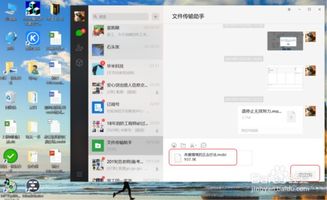
微信可是个超级方便的社交工具,没想到它还自带了一个“文件传输助手”,简直就是我们的贴心小助手!
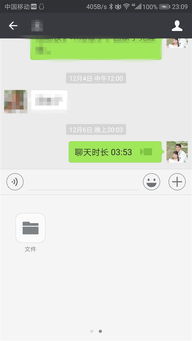
- 打开微信,找到那个“文件传输助手”图标,它通常藏在通讯录或者聊天列表里,就像一个神秘的小宝藏。
- 点击进去,你会看到聊天界面,这时候就可以开始你的“寻宝之旅”啦!
- 找到你想要传输的文件,长按它,然后选择“发送”。
- 确认无误后,点击发送,文件就会像小精灵一样跳到电脑上啦!
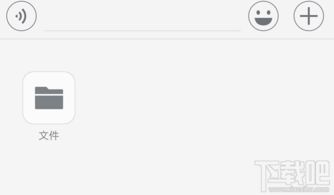
- 在电脑上打开微信,同样找到“文件传输助手”。
- 你会发现,手机上发送的文件已经出现在这里啦!
- 鼠标右键点击文件,选择“另存为”,然后指定一个保存路径,点击保存,文件就成功“搬家”到电脑上了!
如果你更喜欢传统的数据线连接方式,那也没问题,这里也给你准备好了操作指南!
- 把手机通过数据线连接到电脑的USB接口上,就像给手机充个电一样简单。
- 在电脑上,打开文件管理器,比如“我的电脑”或者“此电脑”,你会看到一个代表手机存储的图标,它就像一个神秘的宝箱。
- 双击手机存储图标,进入手机的文件目录,就像打开宝箱一样。
- 找到你想要传输的文件,选中它,然后复制或者移动到电脑上的指定位置。
有时候,文件实在太大,用微信直接传输可能会比较慢,这时候,微信云盘就派上用场啦!
- 在手机上打开微信,找到“我”页面,点击“微信云盘”。
- 选择你要上传的文件,点击上传,文件就会像快递一样,被送到微信云盘上。
- 在电脑上登录微信云盘,找到你上传的文件,点击下载,文件就会像快递一样,被送到你的电脑上。
在使用微信文件传输的过程中,还有一些小问题需要注意哦!
- 确保你的手机和电脑连接到同一个稳定且快速的Wi-Fi网络,就像给手机和电脑吃个饱饱的早餐,让它们精神百倍。
- 微信对单个文件传输的大小有限制,目前上限是1GB,所以如果你的文件太大,就需要分成几个小文件来传输啦!
- 确保你的手机和电脑已经授予微信必要的权限,就像给手机和电脑穿上合适的鞋子,让它们走得更远。
怎么样,现在你学会怎么把安卓手机里的微信文件传到电脑上了吗?快来试试吧,让你的文件传输变得更加轻松愉快!